第2話 コードを分割するための複数のファイルを作成
それでは、プログラムコード
#include<stdio.h>
void f(); //花子さんの挨拶を担当する社員
void g(); //太郎さんの挨拶を担当する社員
int main()
{
f(); //花子さんの挨拶を担当する社員
g(); //太郎さんの挨拶を担当する社員
return 0;
}
void f() {
printf("太郎さん、こんにちは!\n"); //コンソール画面に表示
}
void g() {
printf("花子さん、こんにちは!\n"); //コンソール画面に表示
}
を複数のファイルに分割してみましょう。
現在main.cppというファイルにプログラムソースが全部入っていますが、
社長以外の社員のコードは別ファイルに移します。
社員f()の仕事内容は、f.cppというファイルに、
社員g()の仕事内容は、g.cppというファイルに移します。
そして、社員の紹介である
void f(); //花子さんの挨拶を担当する社員
void g(); //太郎さんの挨拶を担当する社員
プロトタイプ宣言は、
それぞれ、f.hとg.hに移します。
.hのつくファイルをヘッダファイルといいます。
#include<stdio.h>のstdio.hもヘッダファイルです。
ようするにインクルード(部品の読み込み)に使うファイルをヘッダファイルというのです。
ヘッダファイルはさらに、main.hも作ります。
まず、f.cppというファイルを作ります。
このファイルの作り方は、第1話でmain.cppというファイルを作ったときと同手順になります。
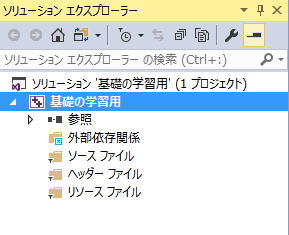
白い画面で右クリック
↓
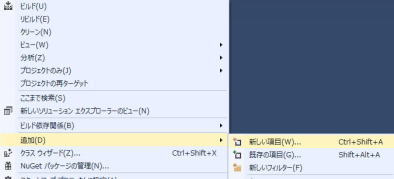
追加→新しい項目の順に進みます。
すると、
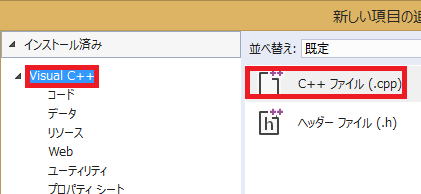
そして、名前をf.cppに変更して追加を押せばよいのです。
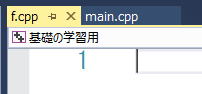
f.cppが追加されました。
同手順でg.cppを追加します。
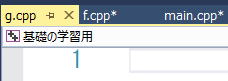
もし、
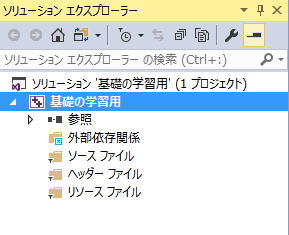 の白いところで右クリックできない場合は、
の白いところで右クリックできない場合は、この図の青くなっている基礎の学習用というところで右クリックしてください。
さらに、f.hとg.hとmain.hを追加しますが、
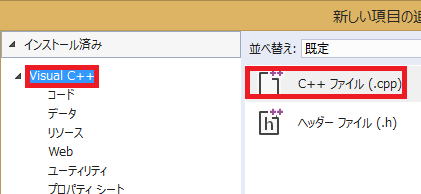
の場面ではヘッダファイル(.h)の方を選びます。

これで必要なファイルはすべてそろいました。
ファイルの切り替えは
の当てはまる場所をクリックするだけです。
第1話へ 第3話へ
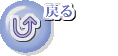
初心者のための excel 2016 マクロ VBA 入門講義 基礎から応用まで
vc++ c言語 c++ 入門 初心者 基礎から応用まで
eclipse c++ 入門
魔方陣 数独で学ぶ VBA 入門
数独のシンプルな解き方・簡単な解法の研究
VB講義へ
VB講義基礎へ
初心者のための]世界で一番わかりやすいVisual C++入門基礎講座
初心者のための世界で一番わかりやすいVisual Basic入門基礎講座
初心者のための世界で一番わかりやすいVBA入門講義(基礎から応用まで)
初心者のための VC++による C言語 C++ 入門 基礎から応用まで第1部
eclipse java 入門
java 入門 サイト 基礎から応用まで
本サイトトップ